Diodon
Diodon on avoimen lähdekoodin leikepöydän seurantasovellus, joka tukee monia Linux-pohjaisia työpöytäympäristöjä. Sen lisäksi, että pidät kirjaa kopiohistoriasta ja voit liittää aiemmin kopioitua sisältöä, siinä on myös ainutlaatuinen "synkronointitila", jossa hiirellä valittu sisältö on heti liitettävissä ilman, että sinun tarvitsee kopioida sitä manuaalisesti. Se tukee myös tiedostojen URI-tiedostoja ja kirjaa ne leikepöydän historiaan, jolloin voit liittää aiemmin kopioidut tiedostot. Diodonilla on mahdollisuus loputtomiin leikepöydän merkintöihin, joten voit jatkaa leikkeiden tallentamista ilman huolta sisällön menettämisestä.
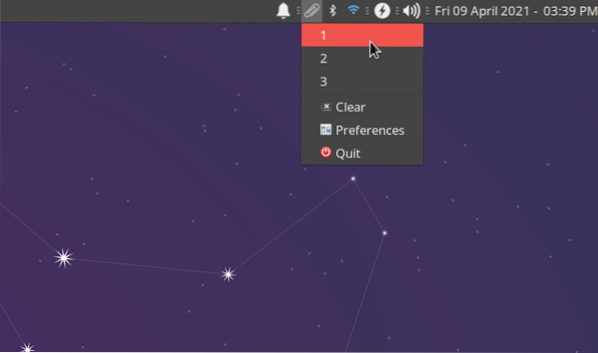
Asenna Diodon Ubuntussa alla määritetyllä komennolla:
$ sudo apt asentaa diodoninVoit asentaa Diodonin muihin Linux-jakeluihin paketinhallinnasta. Voit myös saada suoritettavia binäärejä kokoamalla sen lähdekoodin, joka on saatavilla GitHubissa.
Diodonissa ei ole sovellusikkunaa. Se näkyy paneelin ilmaisimena / sovelmana, kun käynnistät sen sovellusvalikosta (kuten yllä olevassa kuvakaappauksessa näkyy).
Parcellite
Parcellite on edistynyt leikepöydän seurantasovellus Linuxille. Siinä on monia mukautusvaihtoehtoja leikepöydän valintojen seuraamiseksi ja tarjoaa asetuksen pysyvien leikepöydän lokien tallentamiseen. Sen sovelmalla on melko perusrajapinta, joka näyttää vain avattavan valikon edellisen leikepöydälle kopioidun sisällön uudelleenkäyttöä ja tapaa muokata leikepöydän historiaa. Voit kuitenkin käyttää sen laajoja mukautusasetuksia napsauttamalla hiiren kakkospainikkeella paneelin applettia tai napsauttamalla asetusten merkintää käyttämäsi työpöytäympäristön mukaan. Se tarjoaa myös vaihtoehtoja pikanäppäinten mukauttamiseen, aiempien leikkeiden etsimiseen, mukautettuihin käyttäjän toimiin ja automaattiseen liittämiseen.
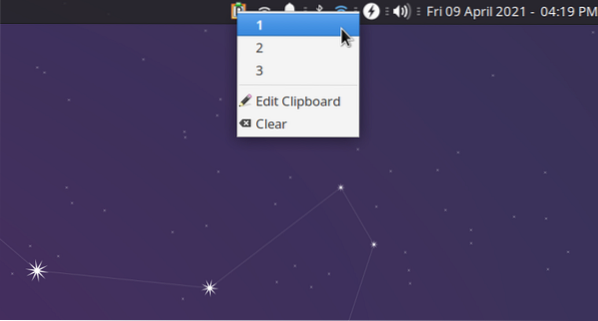
Asenna Parcellite Ubuntussa alla määritetyllä komennolla:
$ sudo apt asenna parcelliteVoit asentaa Parcelliten muihin Linux-jakeluihin paketinhallinnasta. Voit myös saada suoritettavia binäärejä kokoamalla sen lähdekoodin, joka on saatavilla GitHubissa.
GPaste
GPaste on leikepöydän seurantatyökalu, jossa on moderni käyttöliittymä, joka on kirjoitettu GTK3: een. Siinä on leikepöydän seuranta ja kirjaaminen, mukaan lukien kaksisuuntainen synkronointi hiiren kautta tehtyjen ensisijaisten valintojen kanssa. GPasten avulla voit myös lisätä omia mukautettuja merkintöjä leikepöydän historiaan, ja siinä on mahdollisuus ladata sisältö suoraan "pastebin" -verkkopalveluun. GPastella ei näytä olevan paneelisovellusta helppoa käyttöä varten, mutta siinä on oma GNOME Shell -laajennus, joka asennetaan pääpaketin mukana. GPastessa on komentoriviliitäntä, jotta voit käyttää sitä myös pääteemulaattoreissa.
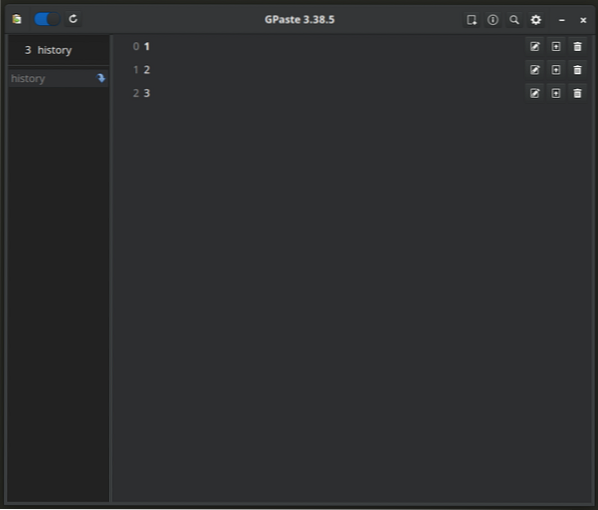
Asenna GPaste Ubuntussa alla määritetyllä komennolla:
$ sudo apt install gpasteVoit asentaa GPasten muihin Linux-jakeluihin paketinhallinnasta. Voit myös saada suoritettavia binaareja kokoamalla sen lähdekoodin, joka on saatavilla GitHubissa.
KopioiQ
CopyQ-leikepöydän seurantasovelluksessa on oma ikkuna leikepöydän valintojen hallintaan sekä paneelisovellus, jolla pääset nopeasti leikepöydän historiaan. Siinä on välilehtien asettelu, jossa voit siirtää sisältöä eri merkintöjen välillä. Voit myös luokitella leikepöydän lokit osoittamalla niille tunnisteita ja löytää ne helposti myöhemmin integroidun hakupalkin avulla. Se tukee myös tiedostojen URI-tiedostoja, muokattavia pikanäppäimiä, VIM-tyyppisiä näppäinsitomisia, käyttäjän komentosarjoja, sisäänrakennettua tekstieditoria ja komentoriviliittymää sovelluksen ajamiseksi päätelaitteessa.
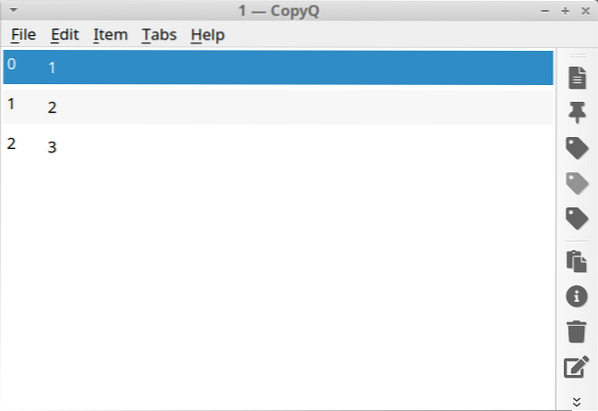
Asenna CopyQ Ubuntussa käyttämällä alla määritettyä komentoa:
$ sudo apt asenna copyqVoit asentaa CopyQ: n muihin Linux-jakeluihin paketinhallinnasta. Voit myös saada suoritettavia binäärejä kokoamalla sen lähdekoodin, joka on saatavilla GitHubissa.
Työpöytäympäristökohtaiset leikepöydän hallintaohjelmat
Kaikki edellä mainitut sovellukset toimivat kaikkien tärkeimpien työpöytäympäristöjen kanssa. Alla on joitain leikepöydänhallintasovelluksia, jotka voivat toimia vain tietyissä työpöytäympäristöissä / -jakeluissa:
- Klipper - Asennettu oletuksena KDE-pohjaisiin Linux-jakeluihin
- Leikepöydän ilmaisin - se voidaan asentaa GNOME Shell -pohjaisiin työpöytäympäristöihin
- Clipman - Leikepöydän hallinta xfce4-työpöytäympäristöön (paketin nimi on yleensä “xfce4-clipman”)
- Budgie-leikepöydän sovelma - oletusarvoisesti käytettävissä Budgie-työpöytäympäristössä
- Qlipper - Leikepöydän hallintaohjelma sisältyy LXDE / LXQt-työpöytäympäristöihin
Johtopäätös
Nämä ovat joitain hyödyllisiä leikepöydän hallintaohjelmia Linuxille. Monet jakelut toimittavat nykyään oman leikepöydän seurantasovelluksen / indikaattorinsa, ja joidenkin aiemmin toimineiden leikepöydän seurantasovellusten kehitys on loppunut.
 Phenquestions
Phenquestions


